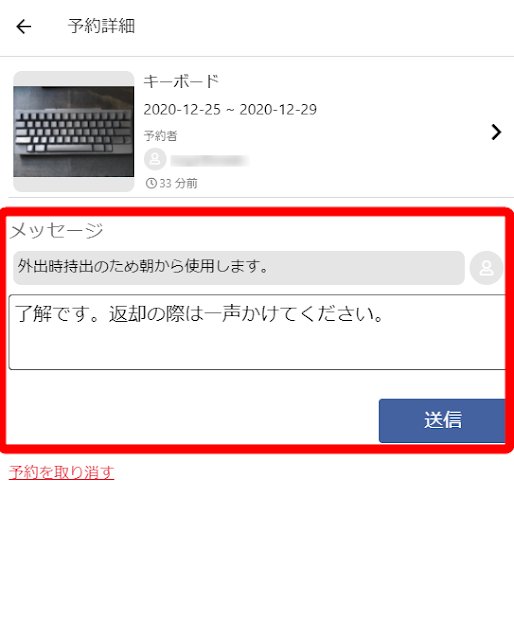【利用のながれ】貸出をおこなう
2021/5/19追記:カシカンのバージョンアップに伴って画面や機能などが変更されています。
こちらの記事については新しいインターフェースに合わせたものを改めて掲載しています。
今後、貸出手続きの方法についてはこちらの記事をご覧ください。
⇒【利用のながれ】貸出手続きをするの記事へ
貸出物のリストをつくり、グループメンバーとの共有が済んだら、実際に貸出を行うことができるようになります。この記事では、実際に登録された貸出物のリストから借りたい物を申請する方法をご紹介します。
貸出物を選択する
まず、リストから借りたい物を選択してタップします。ここではキーボードを借りてみます。
日付を選択する
つぎにカレンダーが表示されますので、希望の日付を選択してします。
はじめにタップした日付が貸出開始日、つぎにタップした日付が返却日となります。このとき、貸出物に貸出可能日数が設定されている場合、可能日数を越えた日数を選択することはできません。可能日数を超過しないように選択しましょう。
また、先に予約が入っている期間も選択できないようになっています。
もし選択をまちがえてしまった場合は三回目をタップすれば選択をやり直すことができます。
選択できたら、〈予約する〉をタップします。
リマインダー機能についての詳細は、リマインダー機能についての記事をご覧ください。
予約詳細をみる
貸出手続きを終えると、貸出物の詳細画面が表示されるようになります。
ここで貸出を希望した日付などを確認できるほか、ユーザー間でメッセージを送ることもできます。貸出にあたっての要望や質問、指定などがあれば、チャットのように活用することができます。また、ここで送られたメッセージは、それぞれのメールアドレスにも通知されます。
誤った貸出手続きをしてしまった場合は、〈予約を取り消す〉を選択することで予約をキャンセルできます。一度おこなったキャンセルは戻すことができないので、あらためて借りたい場合は再度貸出手続きをしてください。
返却が終わったら
貸出期間中は、詳細画面には〈返却済みにする〉ボタンが表示されます。貸出が終わったら、〈返却済みにする〉をタップして、貸出を終了します。期間内でも返却済みにすることで枠が空き、またあらたに貸出が可能になります。
以上が貸出の一連のながれになります。
貸出物の登録、グループメンバーの追加についてはそれぞれの記事で紹介しています。
「カシカン」のサービスをご利用になるには会員登録が必要です。まだ登録が済んでいない方は、トップページから登録を行ってください。登録後はすぐに利用を開始することができます。